7. Grafische Bearbeitung.#
7.1. Videoanleitung.#
Wichtiger Hinweis: Falls Video und Text voneinander abweichen, ist stets die im Text genannte Variante maßgebend, da Videos seltener aktualisiert werden.
7.2. Vorwort#
Die grafische Bearbeitung von gescannten Büchern sorgt dafür, daß die optische Qualität der fotografierten Roh-Bilder wesentlich verbessert wird, um eine gute Lesbarkeit der Textinhalte und evtl. vorhandener Bilder, Grafiken, Diagramme usw. zu erreichen, und auf einen möglichst einheitlichen Standard zu bringen.
Einige Bücher werden auch für den Druck vorbereitet und erfordern eine besondere Genauigkeit. Ausgangs- und Endpunkt der Arbeiten ist das Weltnetz-Programm GOOBI. Die grafische Bearbeitung erfolgt mit dem Programm ScanTailor. Ergänzend wird ggf. mit Skripten im Terminal/Konsole gearbeitet.
Generell gilt: der gesamte Arbeitsvorgang, angefangen bei der Installation, bis zu den einzelnen Programm-Bedienungen, ist teilweise recht vielfältig und komplex. Bei auftauchenden Fragen bitte immer nachfragen. Antworten werden weitgehend zügig gegeben.
7.3. Voraussetzungen#
Eine englisch-sprachige Anleitungen zu Scantailor ist hier zu finden: https://github.com/scantailor/scantailor/wiki
Man benötigt einen Computer mit einem der Betriebssysteme Linux, Windows oder MacOS. Android und ChromeOS werden nicht unterstützt.
Kenntnisse im Umgang mit der Konsole sind vorteilhaft. Die Verwendung wurde aber in letzter Zeit durch systeminterne Umstellungen weitgehend reduziert.
7.4. Installation erforderlicher Programme#
7.4.1. ScanTailor Advanced Version 1.0.16#
7.4.1.1. Installation auf Linux (empfohlen)#
Bei den gängigen Linux-Distributionen findet man das Programm in der Paketverwaltung, dem „AppStore“ von Linux. Dabei ist darauf zu achten, daß die Version 1.0.16 installiet wird, falls mehrere Versionen angeboten werden.
Bei den aktuellesten Versionen der Linux-Distributionen ist ggf. nicht überall das Programm ScanTailor in der Anwendungsverwaltung / Paketverwaltung enthalten. Es ist dann eine manuelle Installation erforderlich und auch möglich:
Über den Weltnetz-Link https://flathub.org/apps/com.github._4lex4.ScanTailor-Advanced wird eine entsprechende Seite aufgerufen. Mit Druck auf das Feld „Install“ wird eine kleine Datei (4 KB) heruntergeladen (com.github._4lex4.ScanTailor-Advanced.flatpakref). Mit einem Doppelklock darauf (im Ordner für heruntergeladene Dateien) wird die lokale Installation gestartet. Dieser Vorgang kann je nach Geschwindigkeit der Weltnetz-Verbindung etwas länger dauern. Nach Abschluß der Installation gibt es gleich die Möglichkeit das Programm zu starten.
Alternativ ist eine manuelle Installtion über Terminal/Konsole möglich:
1. Installieren der Abhängigkeiten: Zuerst sind notwendige Abhängigkeiten zu installieren. Öffne ein Terminal und führe die folgenden Befehle aus:
sudo apt update
sudo apt install cmake g++ qt5-qmake qt5-default qttools5-dev-tools
libtiff-dev libjpeg-dev libpng-dev libboost-all-dev libpng16-16
**Der zweite sudo-Befehl ist in einer Zeile ohne Unterbrechnung zu schreiben**
2. Herunterladen des Quellcodes: Klonen des ScanTailor Advanced GitHub-Repository oder laden des Zip-Archivs herunter und entpacken:
git clone https://github.com/4lex4/scantailor-advanced.git
cd scantailor-advanced
Falls du das Zip-Archiv bevorzugst, kannst du es mit wget herunterladen und entpacken:
wget https://github.com/4lex4/scantailor-advanced/archive/refs/heads/master.zip
unzip master.zip
cd scantailor-advanced-master
3. Erstellen des Build-Verzeichnisses: Erstelle ein Verzeichnis für die Build-Dateien und wechsle in dieses Verzeichnis:
mkdir build
cd build
4. Kompilieren und Installieren: Führe cmake und make aus, um das Programm zu kompilieren, und installiere es anschließend:
cmake ..
make
sudo make install
5. Überprüfen der Installation:
Nachdem die Installation abgeschlossen ist, kannst du ScanTailor Advanced starten mit Eingabe von scantailor-advanced im Terminal:
scantailor-advanced
Sollten während der Installation Fehler auftreten, überprüfe, ob alle Abhängigkeiten korrekt installiert wurden, und stelle sicher, daß die aktuellen Versionen der benötigten Bibliotheken verwendet werden. Bei weiteren Problemen kannst du in den GitHub-Issues nachsehen oder dort um Hilfe bitten. Siehe dazu den Abschnitt 7.3 Voraussetzungen.
7.4.1.2. Installation auf Windows.#
1. Herunterladen der Binärdatei: Gehe zur Release-Seite von ScanTailor Advanced auf GitHub. Lade die Version „ScanTailor-Advanced-1.0.16[x64].zip“herunter, die für Windows geeignet).
2. Entpacken der Datei: Entpacke die heruntergeladene ZIP-Datei in einen beliebigen Ordner.
3. Ausführen des Programms:
Navigiere in den Ordner mit den entpackten Dateien und führe die Dateiscantailor-advanced.exe aus.
7.4.1.3. Installation auf Mac OS.#
1. Installation von Homebrew: Fallsdu Homebrew noch nicht installiert hast, kannst du es über die offizielle Website oder über den folgenden Befehl in einem Terminal installieren:
/bin/bash -c "$(curl -fsSL https://raw.githubusercontent.com/Homebrew/
install/HEAD/install.sh)"
**Dieser Befehl ist in einer Zeile ohne Unterbrechnung zu schreiben**
2. Installation von ScanTailor Advanced über Homebrew Cask: Verwende den folgenden Befehl, um ScanTailor Advanced über Homebrew Cask zu installieren:
brew install --cask scantailor-advanced
3. Starten der Anwendung: Nach der Installation findest du ScanTailor Advanced im Anwendungsordner und kannst es von dort aus starten.
Hier gibt es Hilfe und alternative Installationsmethoden für MacOS
7.4.2. Ghostscript#
Damit werden die Bilder aus einer PDF konvertiert und in einem separaten Ordner gespeichert.
Dafür kann auf die Server-Variante des ewigen Bundes zurück gegriffen werden: PDF zu PNG Konvertierer der Staatsbibliothek des ewigen Bundes. Falls dieser Dienst nicht erreichbar ist, wird eine lokale Installation empfohlen.
7.4.2.1. Installation auf Linux (empfohlen)#
Bei den gängigen Linux-Distributionen findet man das Programm in der Paketverwaltung, dem „AppStore“ von Linux.
Alternativ kann man es manuell installieren (Ubuntubasierte Systeme):
sudo apt update
sudo apt install ghostscript
7.4.2.2. Installation auf Windows.#
1. Herunterladen des Installationsprogramms: Besuche die offizielle Ghostscript-Website und lade das Installationsprogramm für Windows herunter.
2. Ausführen des Installationsprogramms: Nachdem das Installationsprogramm heruntergeladen wurde, doppelklicke darauf, um es auszuführen.
3. Befolge die Installationsanweisungen: Folge den Anweisungen im Installationsassistenten. Normalerweise reicht einfach auf „Weiter“ klicken und den Standardinstallationsoptionen zustimmen. Es sind jedoch auch benutzerdefinierte Einstellungen möglich.
4. Abschluss der Installation: Nachdem die Installation abgeschlossen ist, auf „Fertig stellen“ klicken, um den Installationsassistenten zu schließen.
7.4.2.3. Installation auf MacOS.#
1. Installation von Homebrew: Fall Homebrew noch nicht installiert ist, geht die Installation über die offizielle Website oder über den folgenden Befehl in einem Terminal:
/bin/bash -c "$(curl -fsSL https://raw.githubusercontent.com/Homebrew/
install/HEAD/install.sh)"
**Dieser Befehl ist in einer Zeile ohne Unterbrechnung zu schreiben**
2. Installation von Ghostscript mit Homebrew: Sobald Homebrew installiert ist, kann Ghostscript installiert werden mit dem folgenden Befehl in einem Terminal:
brew install ghostscript
3. Überprüfen der Installation: Nachdem die Installation abgeschlossen ist, bitte die Version von Ghostscript überprüfen, um sicherzustellen, daß sie erfolgreich installiert wurde. Öffne dazu ein Terminal und gib den folgenden Befehl ein:
gs --version
7.5. Vorbereitung des Buches.#
7.5.1. Beschreibung.#
Um ein Buch mit ScanTailor zu bearbeiten, muss das Buch in einzelnen Grafikdateien vorliegen, beispielsweise im PNG-Format. Viele Bücher sind jedoch nur als PDF verfügbar. Vor der Bearbeitung müssen daher die PDF-Dateien konvertiert werden. Siehe zur Technik den Abschnitt 7.4.2 Ghostscript.
Hier verwenden wir Ghostscript. Es gibt viele Alternativen auf dem Markt, die je nach Vorlieben genutzt werden können. Um die Anleitung 1:1 umzusetzen, empfiehlt es sich, einen Ordner mit dem Namen „Buchbearbeitung“ anzulegen. In diesem Ordner kann für jedes Buchprojekt einen eigener Unterordner mit einer sinnvollen Namensgebung erstellt werden.
7.5.2. Einsteiger-Variante#
Falls du Ghostscript nicht installiert hast, kannst du die Server-Variante verwenden: PDF zu PNG Konvertierer der Staatsbibliothek des ewigen Bundes.
7.5.3. Auf Linux.#
Öffne das Termin und wechsle in das Verzeichnis in dem die PDF-liegt. Beispiel:
cd ~/Buchbearbeitung/Buch_XY/
Um nun aus der PDF Datei die Bilder zu erzeugen, muß folgende Befehlszeile eingegeben werden:
gs-dNOPAUSE -dBATCH -r600 -sDEVICE=png256 -sOutputFile=%08d.png - f Ausgabe.pdf
Der Begriff „Ausgabe.pdf“ steht hier für den Namen der Buch-PDF und sollte entsprechend umbenannt werden.
Die Bilder werden im selben Verzeichnis gespeichert, in dem auch die PDF-Datei liegt. Dieser Vorgang kann einige Minuten dauern.
7.5.4. Auf Windows.#
Angenommen, du hast eine PDF-Datei namens document.pdf im Verzeichnis C:\Users\DeinBenutzername\Documents und möchtest jede Seite dieser Datei als separate PDF speichern:
Navigiere zum Verzeichnis der PDF-Datei:
cd C:\Users\DeinBenutzername\Documents
Führe den Ghostscript-Befehl aus:
gswin64c -dBATCH -dNOPAUSE -sDEVICE=pdfwrite -sOutputFile=document_page_%d.pdf document.pdf
7.5.5. Überprüfung der Ausgabe#
Beschreibung für die Verwendung des PDF-Konverters der Staatsbibliothek:
Starte den Link und suche nach dem Ort der PDF-Datei, dann „Und los!“. Nach der Ausführung des Konvertierungs-Befehls können die Dateien heruntergeladen werden. Es landet eine ZIP-Datei im Ordner „heruntergeladene Dateien“ (DOWNLOAD-Ordner). Die ZIP-Datei dann in einen Ordner mit einem geeigneten Namen (der dem Buch entspricht) entpacken. In diesem Ordner findest du mehrere Bild-Dateien finden, die jeweils eine Buch-Seite der ursprünglichen PDF enthalten, z.B. 0001.jpg, 0002.jpg (oder andere Bild-Formate) usw.
Wichtiger Hinweis
Bei der Konvertierung der PDF in Einzelbilder gibt es manchmal einen Fehler. Die betreffende Seite ist dann leer.
Festgestellt wird dies z.B. (nach Konvertierung mit dem Weltnetz-Konverter), wenn bei der Buchbearbeitung (siehe nächstes Kapitel 7.6) eine leere Seite erscheint. Dann sollte entweder aus dem Zusammenhang der Seiten vorher und nachher zu erkennen sein, ob die Seite wirklich leer ist. Andernfalls ist ein Vergleich mit dem Inhalt der PDF erforderlich.
Wenn eine lokale Konvertierung erfolgt ist (d.h. du hast das selbst über Terminal/Konsole erledigt), ist eine sofortige Kontrolle nach Konverierungsdurchlauf möglich, weil im Verlauf der Terminal-Arbeit bei Bildfehlern ein entsprechender Fehlertext erscheint.
Bereinigung solcher Bildfehler: Die PDF öffnen und die betroffene Seite in eine Datei drucken und diese speichern (nur diese Seite, nicht das ganze Werk!). Anschließend kann die durch den Druck wieder als PDF vorliegende einzelne Seite mit dem EB-Konverter oder lokal über Terminal umgewandelt werden.
7.6. Buch bearbeiten mit ScanTailor#
7.6.1. Vorgang in Kurzform#
Auftrag in Goobi annehmen
Bild-Dateien von der Quelle laut Goobi-Auftrag herunterladen.
PDF-Konvertierung mit dem EB-Konverter und Speichern des Bilder-Ordners in einem eigenen Ordner freier Wahl.
Start der Bearbeitung mit ScanTailor .
Vorerst Kontrolle der Leerseiten, ob diese im Vergleich mit der PDF-Quelle wirklich leer sind, sonst Bereinigen.
Bearbeitung wie im Kapitel 7.7 beschrieben.
Fertige Bilder in Goobi im entsprechenden Auftrag hochladen und Vorgang abschließen.
7.6.2. Was das Programm kann:#
Im wesentlichen vorhandene Zeichen auf der Seite (Flecken, Buchstaben usw.) teilweise oder ganz wegradieren.
Die Schrifthelligkeit ändern (heller oder dunkler).
Schräg abgebildete Seiten senkrecht stellen.
7.6.3. Und was das Programm nicht kann (kleine Auswahl, eventuell unvollständig):#
einzelne Buchstaben/Zeichen oder Textpassagen ersetzen oder fehlende Zeichen/Striche u.a. ergänzen.
Einseitig verzerrt abgebildete Texte gerade biegen (geht in Ansätzen teilweise, ist aber aus Erfahrungsgründen nicht zu empfehlen).
7.7. Genaue Beschreibung des Ablaufs der Buchbearbeitung#
Die Aufgaben sind im Goobi-System abrufbar. Dort ist in der Regel die „Quelle“ für die Rohdateien der zu bearbeitenden Bücher genannt (Weltnetz-Link). Die Dateien sind ggf. in einem Ordner mit den Bildern im Bildformat zu finden. Meistens sind die Rohbilder aber in einer PDF gebündelt. Die Konvertierung ist dann wie im Kapitel 7.5 beschrieben vorzunehmen.
Sollte der Aufgabenkorb einmal leer sein, bitte den Abteilungsleiter informieren. Der kümmert sich dann um neue Aufträge.
7.7.1. Neues Projekt anlegen.#
Starte ScanTailor und starte ein neues Projekt.
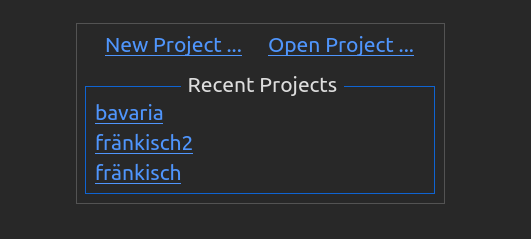
Im Fenster „Recent Projects“ sind bestehende Projekte zu sehen, falls du schon welche hast. Sonst ist das noch leer.
Bei einem neuen Projekt erfolgt die Suche der Buchdateien mit der nächsten Maske:
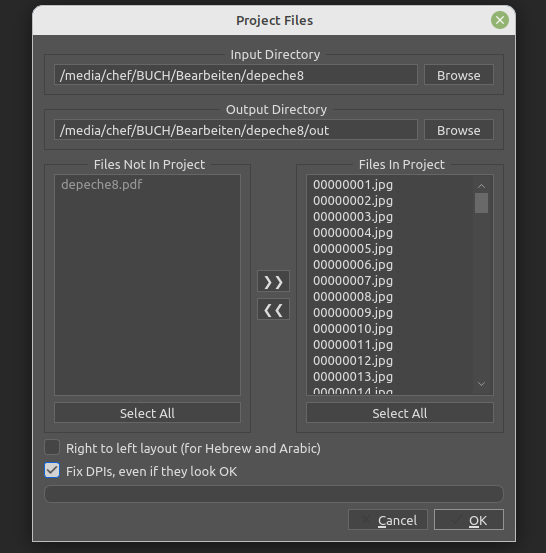
Wähle das Verzeichnis aus, in dem die Bilder gespeichert sind.
In der Zeile darunter kann „Output Directory“ = „…/out“ kann übernommen werden.
Die linke Seite im Dateienfenster sollte leer sein (oder zumindest keine Datei im Bild-Format). Andernfalls sind Bilder dort drin nach rechts zu verschieben, wenn sie zu diesem Buch gehören.
Links unten noch einen Haken setzen bei „FIX DPIs… ,und mit OK bestätigen.
Nächstes Fenster Fix DPI:
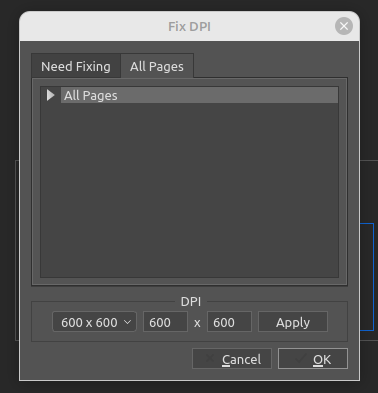
Rechts oben „All Pages“ anklicken, dann erscheint darunter eine neue Zeile „All Pages“, diese markieren und dann links unten den Reiter „Custom“ öffnen und die unterste Option „600x600“ (höchstmögliche Auflösung) auswählen und wieder mit OK bestätigen.
Damit erfolgt automatisch der Sprung in das Hauptprogramm, das nun erläutert wird (Bild unten).
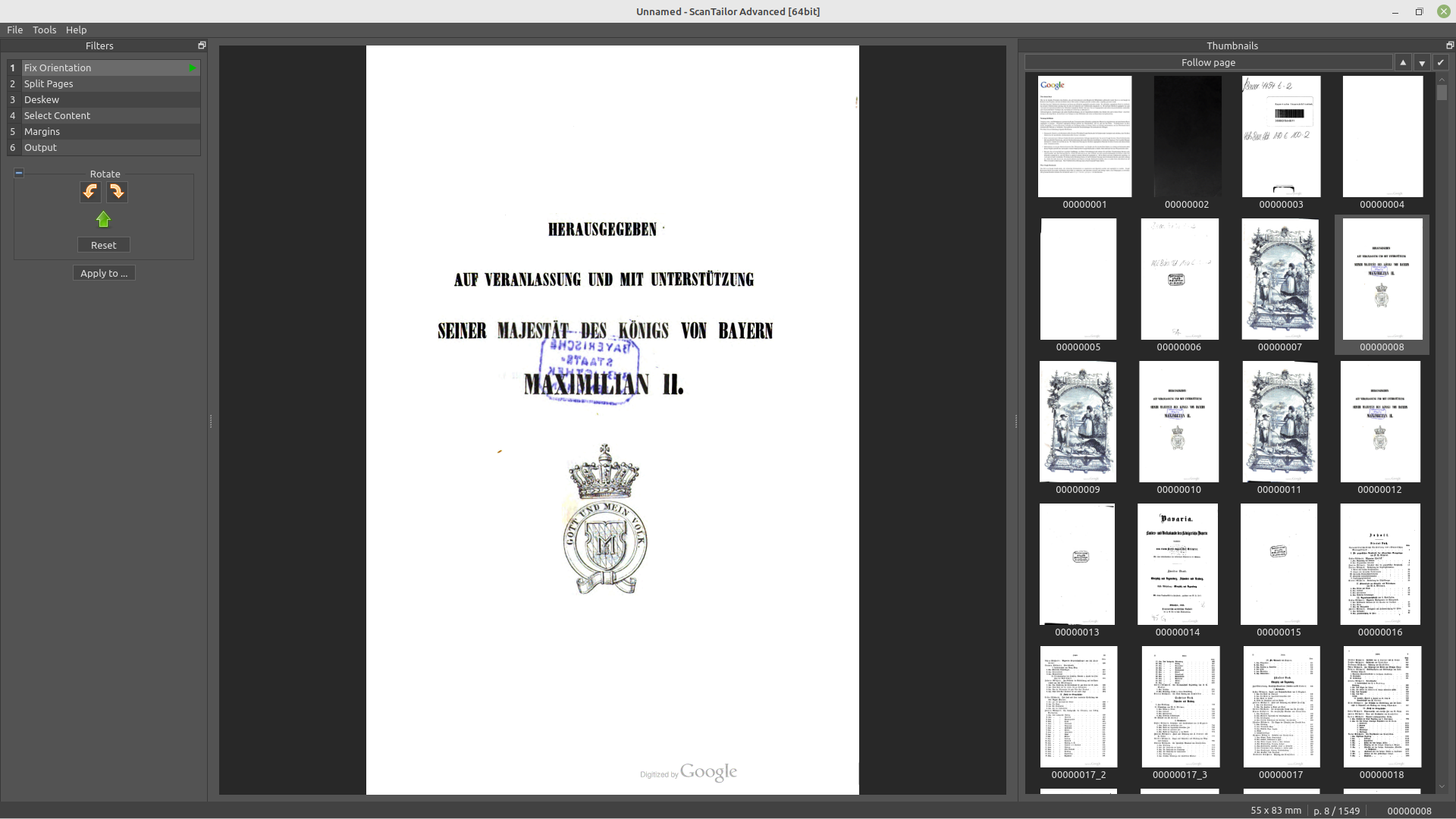 Hauptprogrammfenster
Hauptprogrammfenster
7.7.2. Empfehlung für Auffälligkeiten.#
Von Anfang an sollte ein Notizzettel bereitliegen, oder ggf. ein anderes geeignetes Medium (Tabelle, Textdatei), um aufgefallene Besonderheiten zu notieren wie fehlende Seite, Problem mit einzelnen Seiten festhalten zu können. Das wird wichtig beim Abschluß der Arbeiten und Hochladen in GOOBI.
Zuerst wird das Projekt gespeichert, um bei einer Unterbrechung dort wieder weiter arbeiten zu können:
Links oben Öffnen der Option „File“→“Save Project As“ und dann im Ordner des richtigen Buches einen dem Buch entsprechenden Namen vergeben und dann speichern. Es kann auch nicht schaden, gelegent mit „Save Project“ zwischenzuspeichern.
7.7.3. Bearbeitungsschritte (oder Aufgaben).#
Der Reihenfolge nach (und wirklich so wie es zu sehen ist von oben nach unten und nicht wahllos) werden die links oben genannten Punkte 1 – 6 abgearbeitet. Später, d.h. weiter unten, ist es jedoch manchmal erforderlich wieder zu einem oberen Punkt zurückzugehen. Das ist dann problemlos möglich.
7.7.3.1. Fix Orientation#
Das Fenster besteht aus drei Teilen:
Ort |
Funktion |
|---|---|
Links |
Optionen (Filters) |
Mitte |
Einzelbild zur Bearbeitung |
Rechts |
kleine Vorschaubilder |
Letzere werden i.d.R. dort in 1 oder 2 Spalten angezeigt. Ein guter Erfahrungswert ist z. B. 4 nebeneinander. Dafür nach eigenem Belieben den Rahmen zwischen den beiden Fenstern nach links oder rechts verschieben.
Die Vorschau rechts sollte einmal vollständig bis nach unten durchgesehen werden, um alle Bilder in den Speicher zu laden und einen ersten Eindruck von den Formaten oder Besonderheiten zu erhalten. Sollte dabei schon auffallen, daß manche Bilder nicht erforderlich sind, können diese gelöscht werden (das geht aber später auch noch). Löschen mit rechter Maustaste auf das Kleinbild und Option „Remove from project“ anklicken. Ggf. können auch mehrere zusammenhängende Bilder in einem Zug entfernt werden (Klick auf erstes zu löschendes Bild+SHIFT+Klick auf letztes zu löschendes Bild).
Generell zu löschende Seiten: Buchdeckel vorne und hinten sind z. B. oft nur ein einfarbiges Bild ohne Inhalt und können normal weg. Ganz am Ende sollten bis auf eine Leerseite alle anderen Leerseiten weg. Nicht entfernen darf man Leerseiten mittendrin, weil dort ggf. die Leerseiten im Rahmen der gesamten Seitenzahlen fortlaufend mitgezählt werden. Dazu später mehr.
„Löschen“ heißt hier nicht, daß das Bild tatsächlich, also im Datei-Explorer, entfernt wird, sondern nur im Arbeitsspeicher des Programms.
Bei dieser Gelegenheit ist gleich zu klären, ob Seiten ohne Inhalt wirklich leer sind. Ggf. im Zusammenhang mit den Seiten vorher und/oder nachher zu klären, oder beim Vergleich mit den Originalen in der PDF. Falls zutreffend ist wie am Ende von Abschnitt 7.5 zu verfahren. Bei technischen Problemen hierzu wende dich bitte an deinen Abteilungsleiter.
7.7.3.2. Split Pages.#
Damit werden Seitenformate koordiniert:
Hier im Regelfall unter „Page Layout“ die linke Option wählen, darunter den Punkt „Change…“ öffnen und im nächsten Fenster bei „Mode“ aktivieren “Manual“ und darunter bei „Apply to“ All pages verwenden.
Die mittlere Option wird im Regelfall nicht verwendet.
Die rechte Option betrifft Doppelseiten, Breitformate (z.B. Organigramme, Tabellen) und deren evtl. Aufspaltung. Die betreffenden Bilder können damit in der Vorschauleiste gesplittet werden.
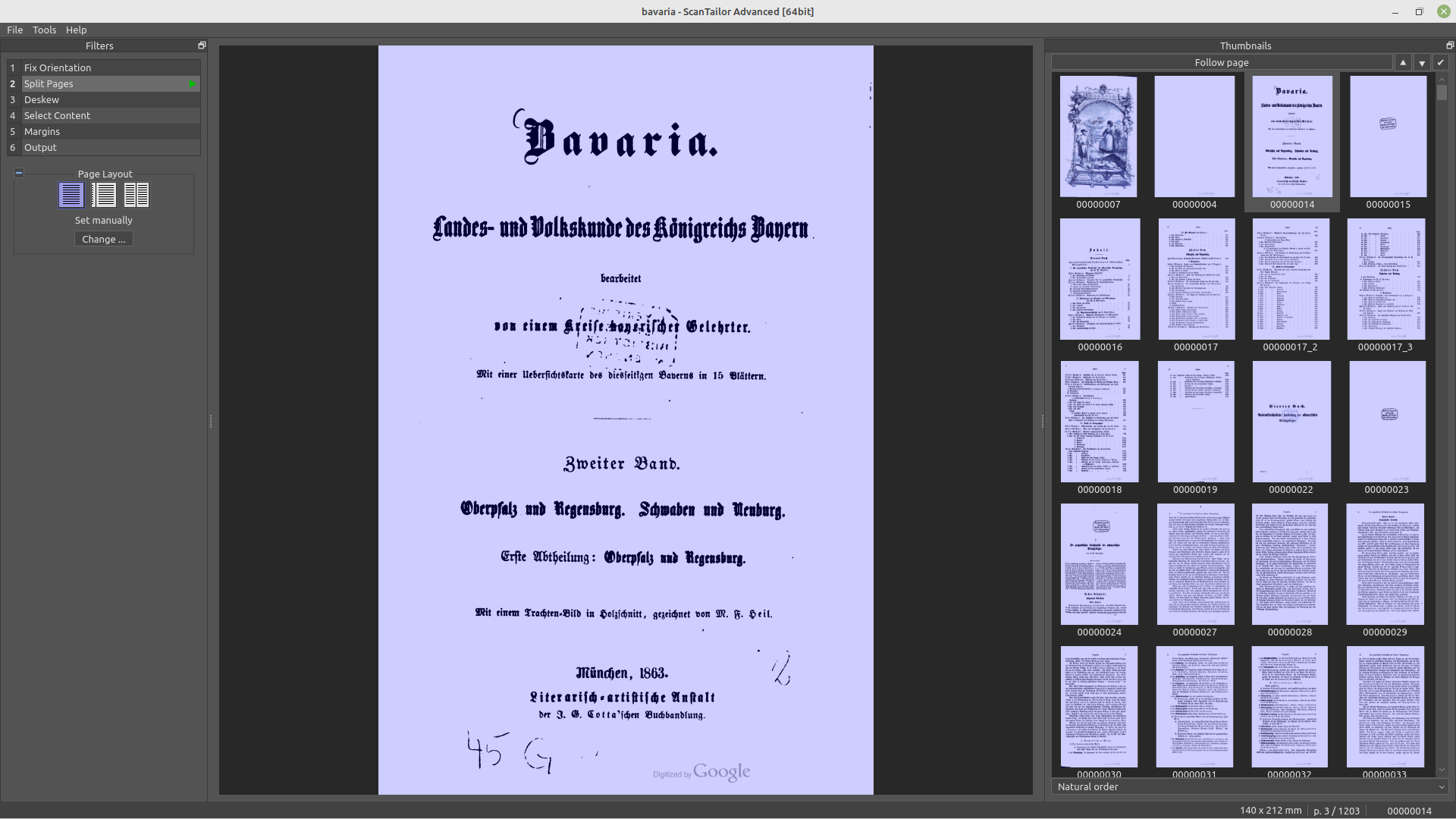 Bild Aufgabe 2 Split Pages
Bild Aufgabe 2 Split Pages
7.7.3.3. Deskew (entzerren)#
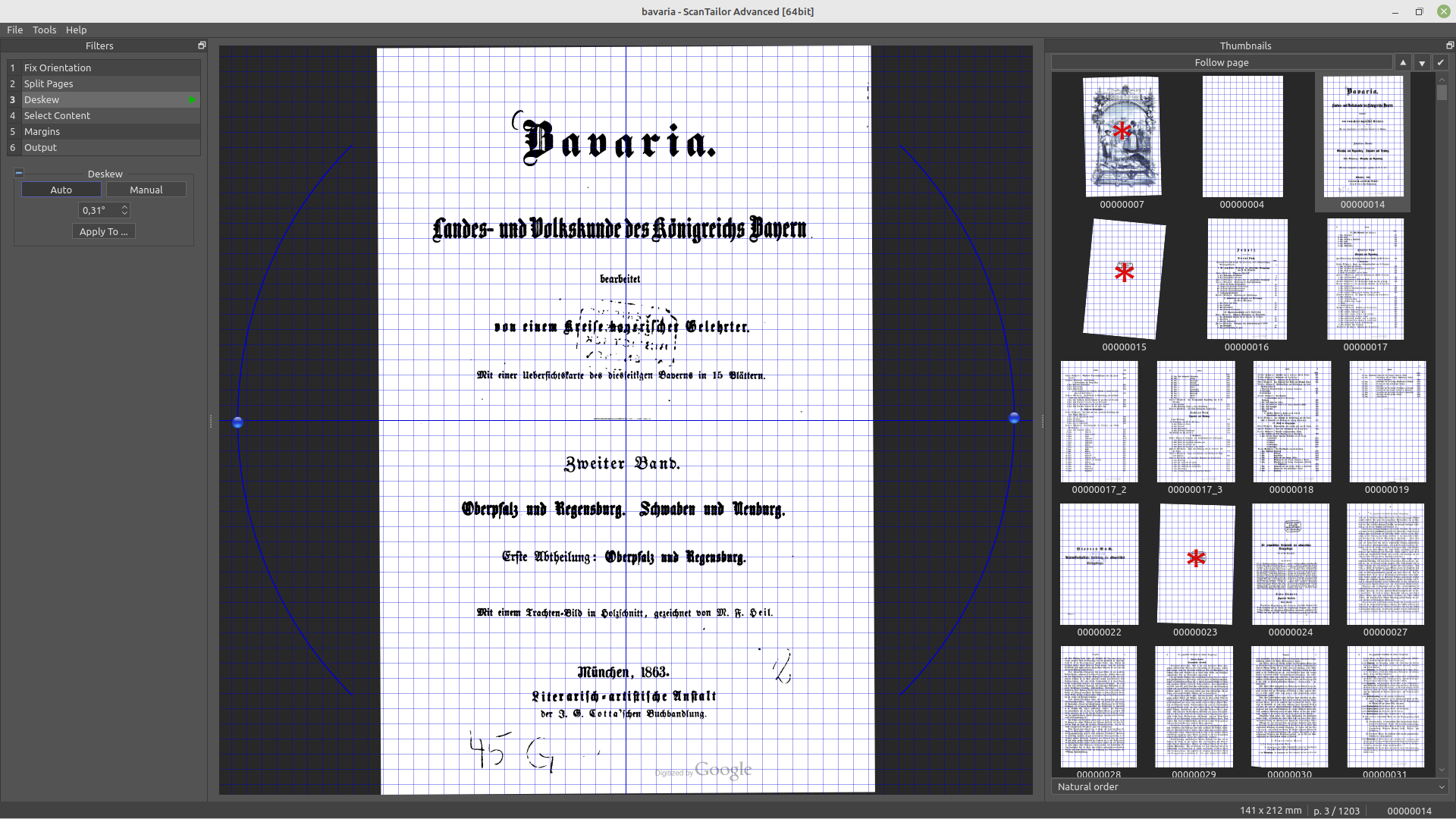 Aufgabe 3 Deskew
Aufgabe 3 Deskew
Hier wird jetzt noch nichts „entzerrt“ (auch wenn einige Seiten schräg aussehen wie im obigen Bild). Das folgt später.
Ganz wichtig ab Aufgaben 3-6 (bei 1 und 2 ist das noch nicht erforderlich): Wenn eine Aufgabe komplett erledigt ist, im rechten Vorschau-Fenster zum 1. Bild hochfahren. Das ist immer die Ausgangslage. Dieses anklicken, den grünen Pfeil drücken und damit das bisherige Arbeitsergebnis speichern!
Dies erfolgt jetzt für Aufgabe 1 - 3 komplett. Je nach Seitenzahl und Leistungsvermögen des PC dauert das etwas.
7.7.3.4. Select Content#
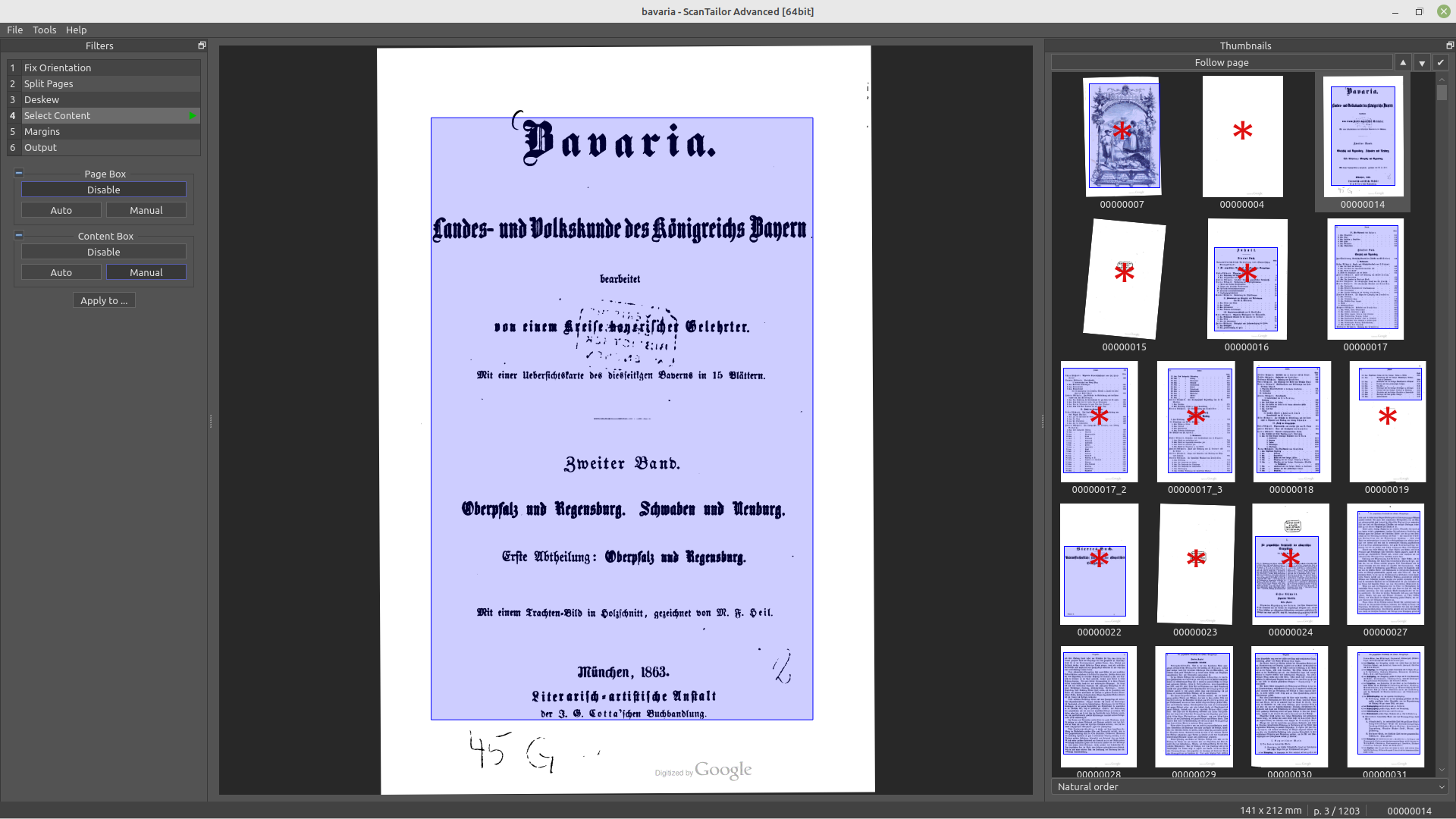 Aufgabe 4 Select Content
Aufgabe 4 Select Content
Wichtiger Hinweis, spätestens ab hier ist ein sehr sorgfältiges Vorgehen erforderlich:
Leider sind sehr viele Bücher vom jeweiligen Kopier-Dienst (bei Weltnetz-Quellen) mehr oder weniger sehr oberflächlich und ungenau behandelt worden.
„Jedes Buch ist anders“ Das zeigt sich jetzt hier ganz deutlich. Vor allem Einsteiger in die Bearbeitung fragen bei Auffälligkeiten oder Unklarheiten lieber einmal mehr als zu wenig beim Abteilungsleiter nach. Aber auch erfahrenere Bearbeiter finden immer wieder bis dahin nicht vorgekommene Besonderheiten. Das zeigt die Praxis des Autors dieser Zeilen auch nach mehreren hundert Büchern.
Buchseiten auf Textbereich einschränken
Jetzt erfolgt Sichten, Kontrolle, Nachbearbeitung. Das ist die erste wirklich arbeitsintensive Aufgabe:
Das Programm umrahmt von sich aus (lila Farbton) automatisch den voraussichtlichen Textbereich einer Seite, aber nicht immer korrekt. Das wird hier manuell korrigiert durch Antippen und Verschieben des Rahmens.
Im obigen Bild im mittleren Fenster hat die ordnungsgemäße Texteinrahmung funktioniert. Wenn der umrahmte Bereich weiter draußen (oder manchmal auch zu weit drin) verläuft, kann der Rand mit der Maus angefaßt und zurechtgerückt werden. Alles außerhalb der Farbmarkierung darf und muß weg, d. h. alles was mit dem Buchinhalt nichts zu tun hat (wie z.B. Flecken, Kritzeleien, der „google-Stempel“ u.a.).
Hier muß jedes einzelne Bild nacheinander, im rechten Fenster von links oben bis rechts unten bis zum Buch-Ende durchgegangen werden.
Sollte einmal was nicht gut zu lesen sein (z.B. bei Seitenzahlen kommt das vor) kann zur Sicherheit mit dem Mausrad das Bild vergrößert (gezoomt) werden.
Manchmal gibt es Seiten ohne Inhalt, bei denen trotzdem ein lila Rand eingefügt ist, z.B. weil sich von der Rückseite „Inhalte“ durchgedrückt haben, Flecken oder irgendwelche Stempel drauf sind: einfach mit der Taste „Entf“ oder „DEL diese Markierung löschen. Aber nochmal der Hinweis, daß eventuell zu klären ist, ob es wirklich eine inhaltslose Seite ist oder ein Fehler bei der PDF-Konvertierung aufgetreten ist.
Nicht entfernen:
In Gesetzsammlungen, gelegentlich auch in anderen Werken, sind manchmal seitlich links oder rechts vom normalen Text schräge Striche, manchmal auch Striche und Textvermerke. Die dürfen nicht gelöscht werden, denn sie verweisen auf Anlagen im Verlauf des Buches.
7.7.4. Seitenkontrolle#
Es muß auf durchgehend vollständig vorhandene und aufeinanderfolgende Seitenzahlen geachtet werden! Manchmal fehlen Seiten, gelegentlich sind welche doppelt, manchmal sogar serienweise. Manchmal sind die Seiten doppelt, weil beim ersten Scanvorgang was schiefgelaufen ist, was nachher mit einem weiteren Foto korrigiert wurde, evtl. auch viele Seiten später erst.
Folgende Vorgehensweise hat sich als vorteilhaft erwiesen und sollte daher auch so eingesetzt werden: Die erste Seite hat eine ungerade Zahl (Römische, arabische Ziffern).
Manchmal fehlen nur die Seitenzahlen. Es ist zu kontrollieren, daß die Seiten insgesamt vollständig und die Inhalte plausibel sind und die Reihenfolge stimmt.
Fehlende oder schadhafte Seiten: Es gibt dafür zwei Lösungen:
a) Suche nach einem anderen Exemplar des gleichen Buches im Weltnetz, das die fehlende Seite enthält: Ein Auftrag an den Kollegen der Recherche-Abteilung (derzeit in Telegram in der gleichen Arbeitsgruppe) mit einem Bild des Titelblattes (wegen Buch-Identifizierung) und mit konkreter Angabe der erforderlichen Seite(n) ist zu geben.
b) Falls ein Ersatz-Exemplar nicht zu finden ist, wird eine Fehlseite eingefügt, ein Muster kann beim Abteilungsleiter angefordert werden. Ein entsprechender Vermerk im Vorgangs-Log in der Aufgabe (Goobi) ist anzubringen.
Seite(n) austauschen oder einfügen:
Die neuen Seiten werden in einem separaten Ordner (nicht im Bilder-Ordner des zu bearbeitenden Buches) bezüglich der Dateinamen an die Bild-Nr. im Buch-Ordner angeglichen. Die Bild-Nr. entspricht dabei im Regelfall nicht der Buchseiten-Nr. Die Datei/en werden dann ins Buch-Bild-Verzeichnis (Rohdaten) reinkopiert.
Dann werden die ersetzten Bilder ab Aufgabe 4 „Select Content“ überprüft und durchbearbeitet. Hier ist besonders das sichere Umgehen mit Dateien und Ordnern/Verzeichnissen erforderlich.
Fehlende Seiten: entweder werden diese von den Recherche-Kollegen gesucht und gefunden, oder wenn keine zu finden sind, durch unser einschlägiges Muster einer Fehlseite ersetzt. Das Muster könnt ihr beim Abteilungsleiter anfordern.
Dazu sehen wir erst nach, zwischen welchen Bild-Nummern die neuen Seiten einzusetzen sind. Nehmen wir als Beispiel die Bild-# 305 und 306. Dazwischen kommt eine neue Seite. Diese wird dann im separaten Ordner umbenannt nach 305_1, bei mehreren dann 305_2 usw. Die umbenannten Bilder werden in den Buch-Ordner (Rohdaten) reinkopiert. Anschließend erfolgt auch in ScanTailor die Ergänzung: klickt in der rechten Vorschau-Spalte die Bild-Nr. 305 mit der rechten Maustaste an und bestätigt „insert after“. Im jetzt geöffneten Fenster sucht ihr im Buch-Ordner das neue Bild (oder mehrere) und setzt diese Nummern durch bestätigen ein. Anschließend wieder vorgehen wie oben, überprüfen und abarbeiten ab Aufgabe 4.
oft passiert es, dass die ersetzten oder eingefügten Seiten nicht mehr korrekt das gleiche Format aufweisen wie die ursprünglichen Seiten. Das fällt gleich auf, wenn die Text-Inhalte z.B. plötzlich extrem in die Mitte konzentriert erscheinen. Im folgenden Bild seht ihr, wie sich die Vorschaubilder rechts darstellen nach Einfügen einer Seite aus einer anderen Quelle.
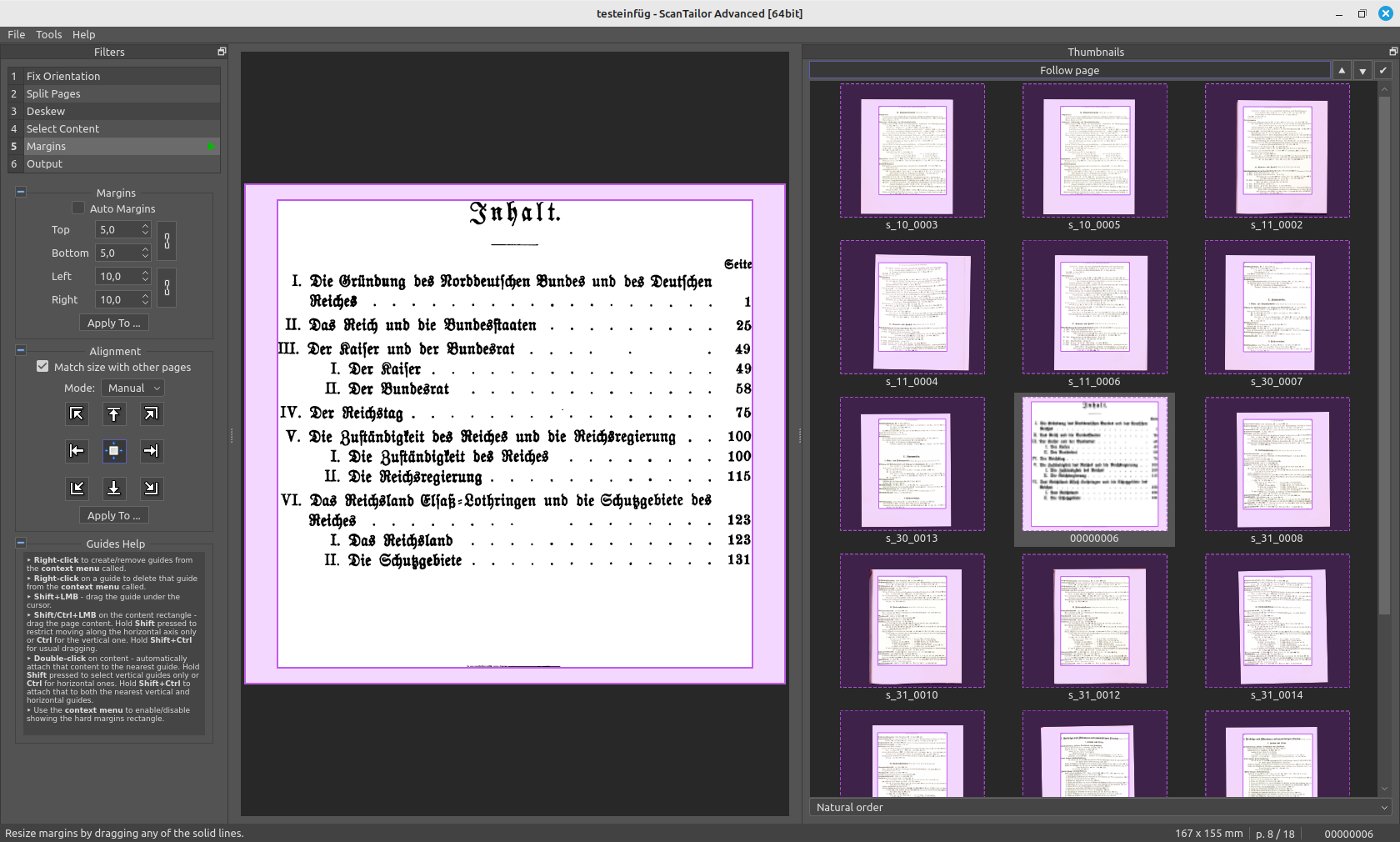 Bildformat vorher
Bildformat vorher
In der Mitte ist die eingefügte Seite viel größer als die anderen alle. Klickt dann in 5 „Margins“ in der Mitte bein „Alignment“ den Haken vor „Matchsize with other pages“ weg. Und schon sieht alles wieder besser aus, siehe nächstes Bild.
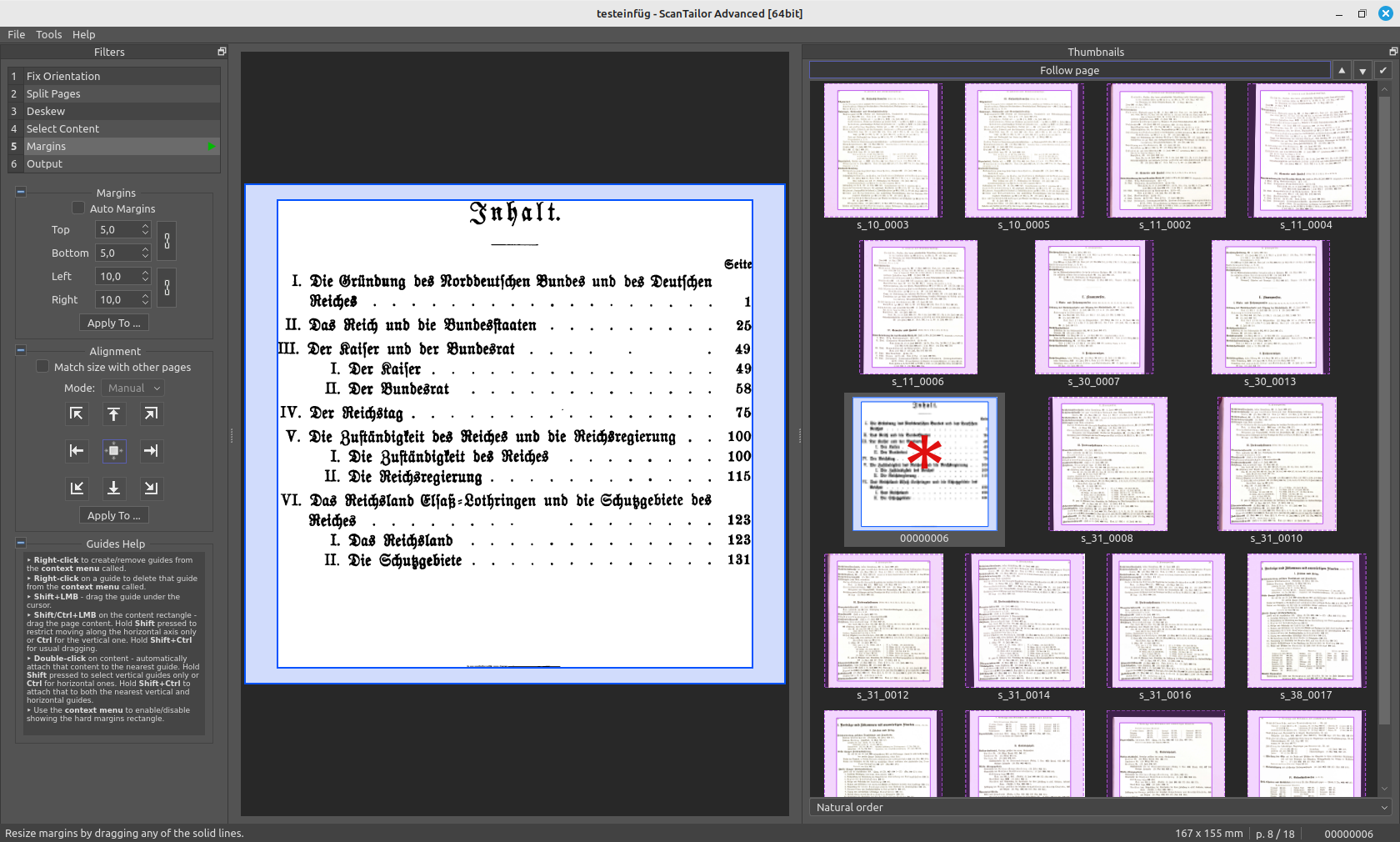 Bildformat nachher
Bildformat nachher
Doppelseiten, breite Tabellen u.ä. die unter „Split Pages“ aufgespalten wurden, sind vom Programm getrennt und umbenannt in Nr. xx-L und Nr. xx-R für linke und rechte Seite worden. Hier kann jetz kontrolliert werden, ob die Trennung an der richtigen Stelle erfolgt ist. Andernfalls kann jetzt in Split Pages nachkorrigiert werden. Dazu einfach den senkrechten Trennstrich geeignet verschieben.
Jetzt sind alle Bilder bearbeitet → grüner Pfeil, laufen lassen und dann ggf. zwischenspeichern. Denn es geht weiter zu
7.7.4.1. Margins#
Das bedeutet hier etwa „Rand festlegen“.
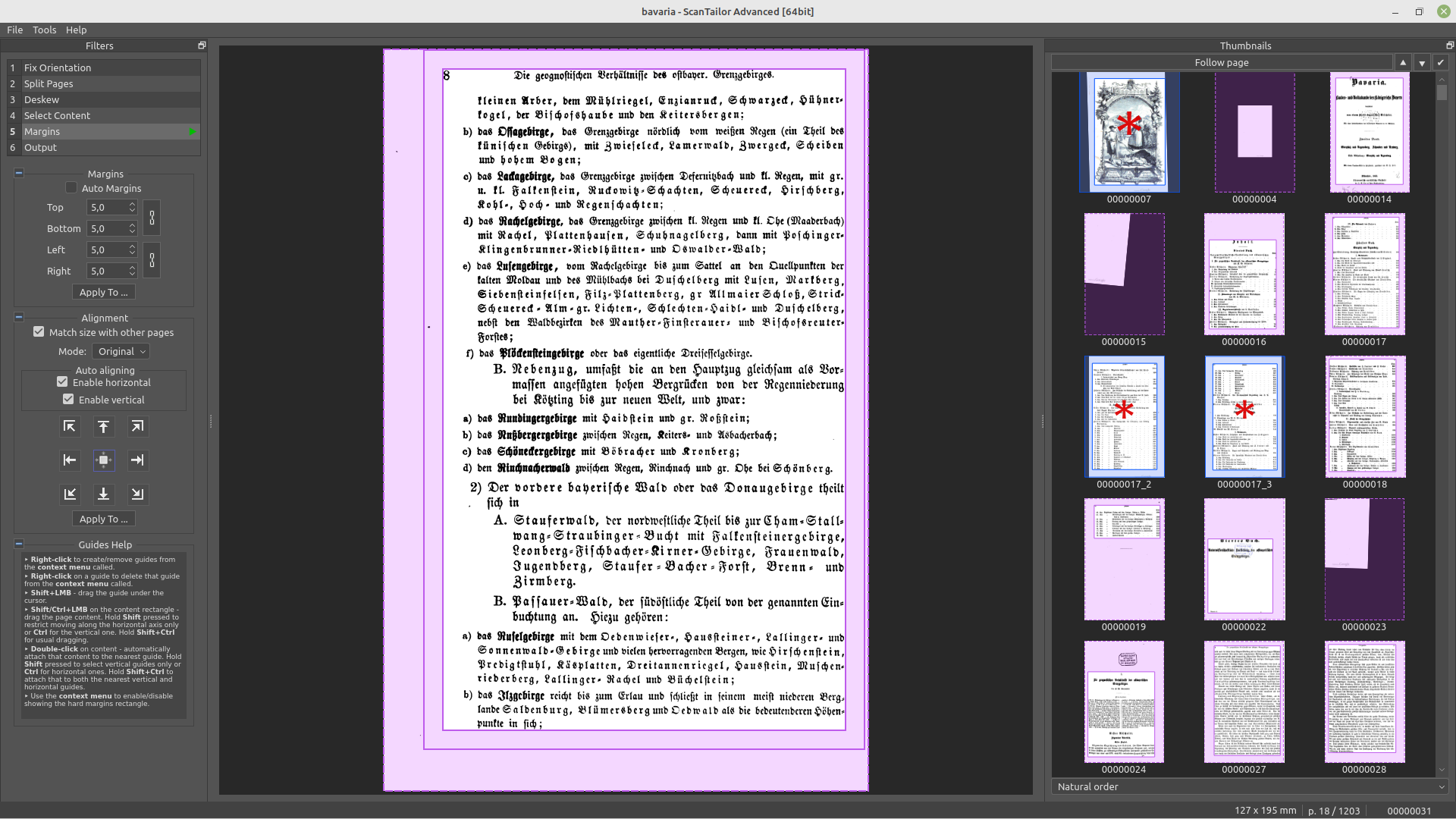 Aufgabe 5 Margins
Aufgabe 5 Margins
Es interessiert uns hier das linke Fenster für die folgenden Einstellungen:
a) bei Margins: I.d.R. sind dort programmseitig die beiden Top und Bottom auf 5.0, und Left sowie Right auf 10.0. Letztere ebenfalls auf 5.0 umstellen. Es reicht dazu aus, in Höhe von „Left“ den Abwärtspfeil so lange zu drücken bis 5.0 erscheint, das untere Segment wird gleich mitgenommen. Falls nicht, dann bei beiden die Korrektur vornehmen. Anschließend das Auswahlfenster „Apply to…“ öffnen und die zweite Option „All pages“ anwählen und auf OK bestätigen.
b) Bei Alignment: Die Option „Mode“ von „Standard“ manual umstellen auf „Original“, dann ebenfalls unter „Apply to“ für alle Seiten bestätigen wie oben.
c) Im rechten Fenster alle Seiten bis ganz unten durchgehen und nachsehen, ob alle Bildformate etwa gleich aussehen. Gravierende Ausreißer wie Bilder, Tabellen, Organigramme usw. müssen eine Spezialbehandlung erfahren. Z.B. nach dem Einfügen einer Fehlseite (Muster) oder einer Seite aus einem Ersatz-Buch kann eventuell das Format (Blatt bzw. Textfeld auf dem Blatt) abweichen von den normalen Formaten der Bilder. Das fällt auf, wenn auf der rechten Seite (Vorschaubilder) die Größen recht auffällig abweichen. Diese Bilder (und wirklich nur diese!) im linken Fenster beim Punkt „Match size with other pages“ deaktivieren. Manchmal ist das nicht so einfach, dann einfach Rücksprache nehmen.
Dann wieder → grüner Pfeil, laufen lassen, zwischenspeichern.
7.7.4.2. Output#
Das bedeutet grundsätzlich Ausgabe. D.h. es erfolgt eine Speicherung der Bilder im Ordner „optimiert/out“).
Dafür sind aber jetzt noch einige Arbeiten erforderlich:
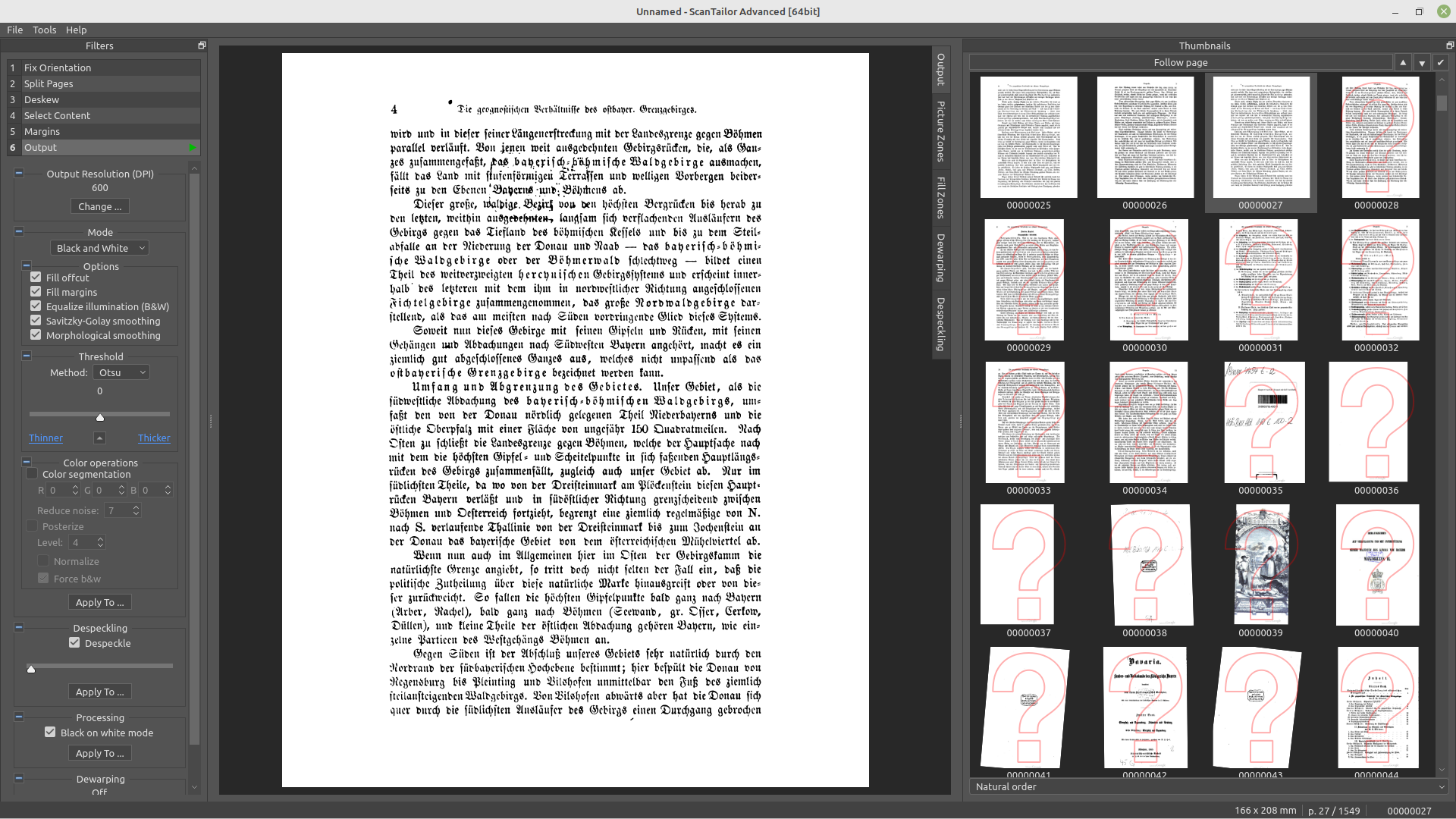 Aufgabe 6 Output
Aufgabe 6 Output
Offene noch unbearbeitete Seiten sind am Fragezeichen im Bild in der Vorschauleiste zu erkennen. Die Seiten sind einfach wieder der Reihenfolge nach zu bearbeiten:
Viele Seiten sehen suboptimal aus. Es sind noch unterschiedlich große Flecken vom Scannen enthalten, die entfernt werden müssen. Auch andere „Bestandteile“ müssen wegradiert werden wie Striche, Unterstreichungen usw. Bei älteren Büchern Anfang des 19. Jhd. z. B. ist die Papierqualität nicht so gut, so daß sich von Rückseiten oft Teile durchdrücken. Oder die Seiten sind nicht im Lot, sondern schräg eingescannt. Siehe kleine Bilder oben. Das alles muß bereinigt werden.
Auch hier noch einmal der Hinweis wegen eines gravierenden Abweichens der Bild-Inhalt-Formate. Das fällt normal bereits bei der ersten Seite im jetzigen Arbeitsschritt auf. Meistens sind die Text-Inhalte gegenüber der gesamten Blatt-Fläche recht klein und in der Mitte konzentriert. Dann ist wie im vorhergehenden Kapitel ausgeführt eine Kontrolle der Vorschaubilder auf Abweichungen erforderlich.
Hilfreich sind hier vor allem als Werkzeuge die Optionen im linken Fenster von „Threshold“ bis „Despeckling“, und im großen mittleren Bearbeitungsfenster rechts senkrecht befindet sich eine neue Werkzeugleiste „Output“ bis „Despeckling“.
a) Flecken usw „wegradieren“: (optional) In der senkrechten Leiste ist das mittlere „FillZones“ mit der rechte Maustaste anzuklicken und dann die Stelle anzupeilen, an der sich der zu entfernende Fleck befindet. Diesen dann mit dem sich öffnenden roten Marker „umrunden“.
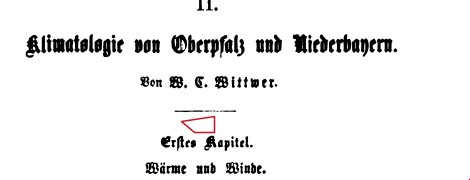 Beispiel „Radieren“
Beispiel „Radieren“
Dort wo jetzt das unregelmäßig geformte Rechteck ist, wird der Fleck nicht mehr angezeigt. Auf diese Weise ggf. die ganze Seite bereinigen, dann in der senkrechten Spalte ganz oben auf die Option „Output“ gehen um alles zu speichern.
b) Kleine aber sehr viele Flecken lassen sich oft mit der Option „Despeckling“ entfernen (linkes Fenster unten), also mit dem Schieberegler →weiter nach rechts, ggf. ganz nach rechts.
Auf diese Weise kann nicht nur diese eine Seite so bereinigt werden, sondern ggf. alle oder „diese und alle nächsten“ mit „Apply To…“ (sogenannte Stapelverarbeitung für mehrere Seiten). Mit dieser Option muß sorgfältig gearbeitet werden, da ggf. damit nicht nur die unerwünschten Flecken, sondern manchmal auch z. B. die Seitenzahlen, Punktreihen in Tabellen, schwache Textpassagen usw. verschwinden.
c) Schriftqualität, hell-dunkel: Das Schriftbild ist oft recht dunkel oder recht blaß. Das kann mit dem Schieberegler unter „Threshold“ nach links oder nach rechts verbessert werden, je nachdem wie weit nach rechts oder links der Ausschlag erfolgen soll. Die Standardeinstellung „Otsu“ kann dabei meistens belassen werden. Ein Wert von 20 oder -20 hilft oft schon weiter.
In schwierigen Fällen ist auch die Option darunter „Sauvola“ hilfreich. Die besten Ergebnisse zeigen sich mit der Einstellung „Window size“ 20 statt 200. Dann darunter mit „Coef“ die 0,34 ändern → weniger bedeutet kräftiger, mehr bedeutet schwächer. Da ist ebenfalls mit Feingefühl zu experimentieren. Und auch hier ist ggf. die Stapelverarbeitung möglich, wo es sinnvoll erscheint.
d) Bilder: (optional) Diese können von der meistens recht grausam anzusehenden S/W Einstellung unter „Mode“ von „Black and White“ auf „Mixed“ umgestellt und in der Helligkeit mit dem Schieberegler etwas besser und farbiger gestaltet werden. Die Option „Color/Grayscale“ ist nur empfehlenswert, wenn die ganze Seite nur aus dem Bild besteht und ausser einer Bildunterschrift kein Text dabei ist.
Das sind die wichtigsten und gängigsten Verfahren zur „grafischen Bearbeitung“.
Wenn dann damit alle Buchseiten erfolgreich korrigiert wurden, kommt wieder → grüner Pfeil. Es kann evtl. wieder etwas dauern bis die Speicherung komplett durch ist. Dann ist die Phase „ScanTailor“ abgeschlossen. Das Programm kann beendet werden.
7.8. Bearbeitetes Buch Hochladen (GOOBI)#
Falls bei der Bearbeitung in ScanTailor Auffälligkeiten vorkommen wie z.B. fehlende Seiten, Fehler in Seiten, die nicht mit Hilfe von Ersatzseiten in anderen Exemplaren des gleichen Buches geregelt werden konnten, o.a. (siehe Info weiter oben im Kapitel 6 Empfehlung bei Auffälligkeiten):
Dann auf der linken Seite der Maske unten in der Zeile „Nachricht“ entsprechende Vermerke eintragen und mit „Hinzufügen“ speichern. Dann sind die erforderlichen Korrekturen für die nachfolgende Weiter-Bearbeitung ersichtlich.
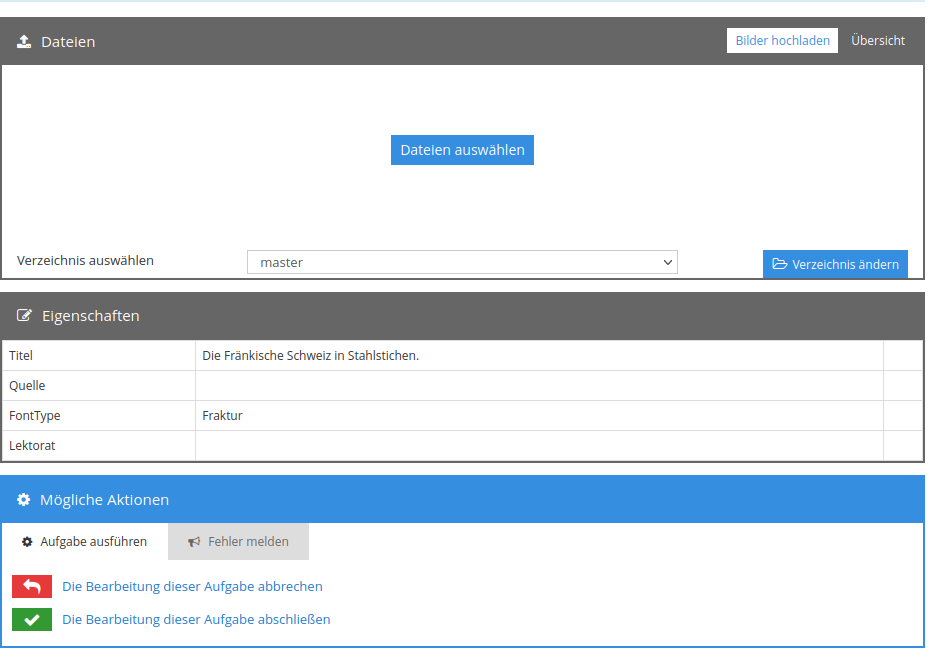
Jetzt können die Dateien im Ordner „out“ = xxx.tif in das Verzeichnis „master“ hochgeladen werden. Dabei ist die Kontrolle wichtig, ob die Anzahl der Dateien mit dem Ergebnis laut ScanTailor übereinstimmt und die gleiche Anzahl im „master“ enthalten ist, siehe im Reiter „Übersicht“ im Bild oben.
Die Aufgabe wird anschließend mit Klicken auf den grünen Haken abgeschlossen, und das nächste Buch kann bearbeitet werden.
Fertig.
